登录
- 微信登录
- 手机号登录
微信扫码关注“汇帮科技”快速登录
Loading...
点击刷新
请在微信【汇帮科技】内点击授权
300秒后二维码将过期
二维码已过期,点击刷新获取新二维码
登录
登录
其他登录方式
来源:汇帮科技 修改日期:2025-09-23 10:00
在数字时代,图片处理已成为我们日常生活与工作中不可或缺的一部分。无论是社交媒体分享、工作汇报,还是个人创作,一张方向正确、构图美观的图片往往能传递更清晰、更专业的信息。然而,许多用户在处理图片水平旋转时,仍面临操作复杂、工具选择困难等问题。选择合适的软件,不仅能提升效率,还能让视觉表达更加精准。本文将深入探讨图片水平旋转的多种方法,并从实用性、易用性等角度,帮助用户根据自身需求选择合适的处理方式。通过清晰的指导和多方案对比,我们希望读者能轻松掌握这一基础却重要的技能,让每一张图片都焕发最佳效果。

以下是详细操作步骤:
步骤一:打开软件后,在左侧主菜单中,找到并选择“批量旋转”功能模块。该选项通常位于“工具”或“编辑”分类下,点击后系统会引导您进入批量处理界面。

步骤二:在旋转设置区域,您会看到多种角度选项。从下拉菜单或按钮中,明确选择“水平旋转”模式。这一步确保了图片沿垂直轴进行镜像翻转,避免误操作。
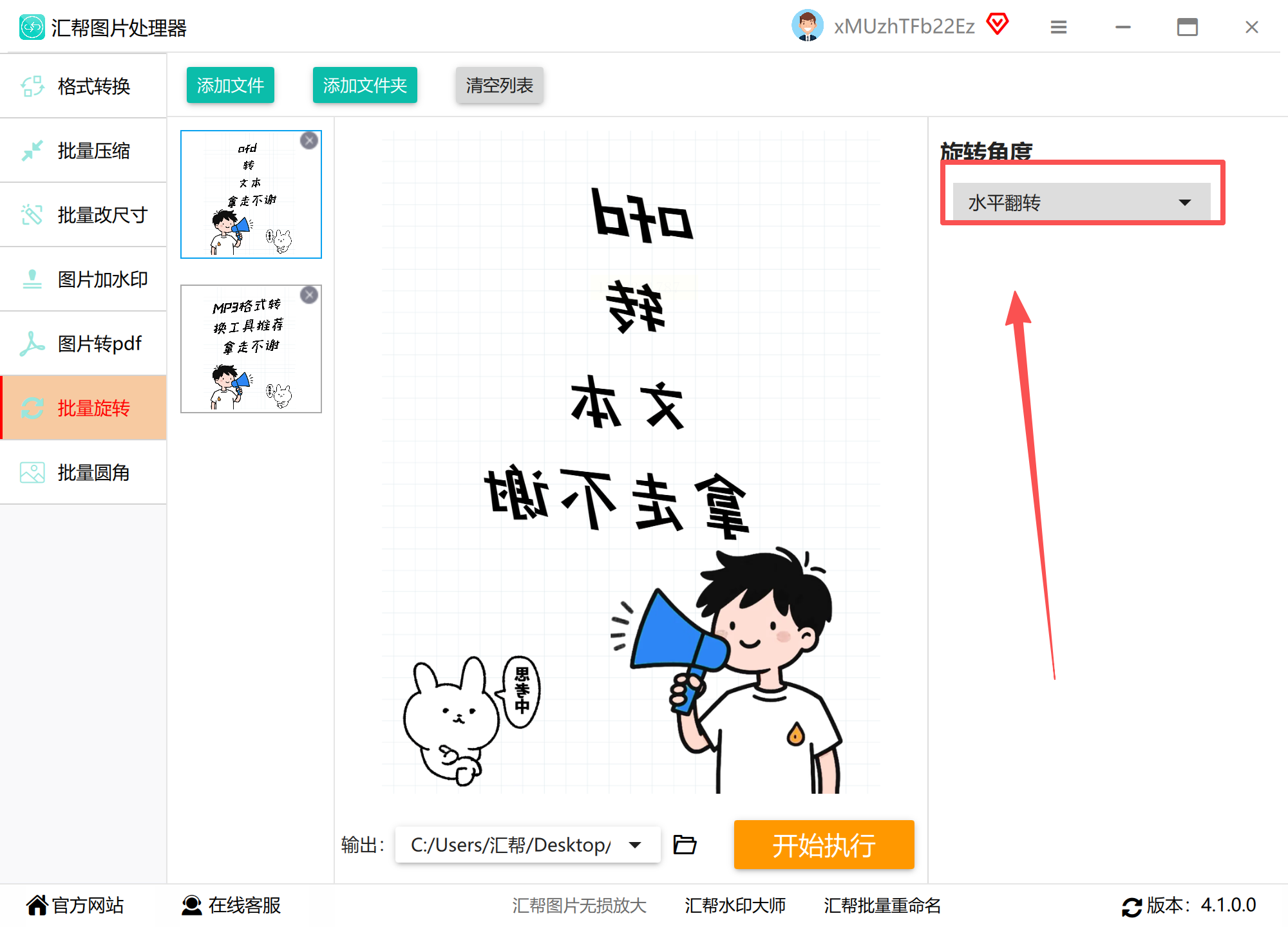
步骤三:接下来,指定处理后的文件存放位置。点击“浏览”或“选择文件夹”按钮,从本地目录中选取一个目标路径。建议新建文件夹以便管理,避免覆盖原始文件。
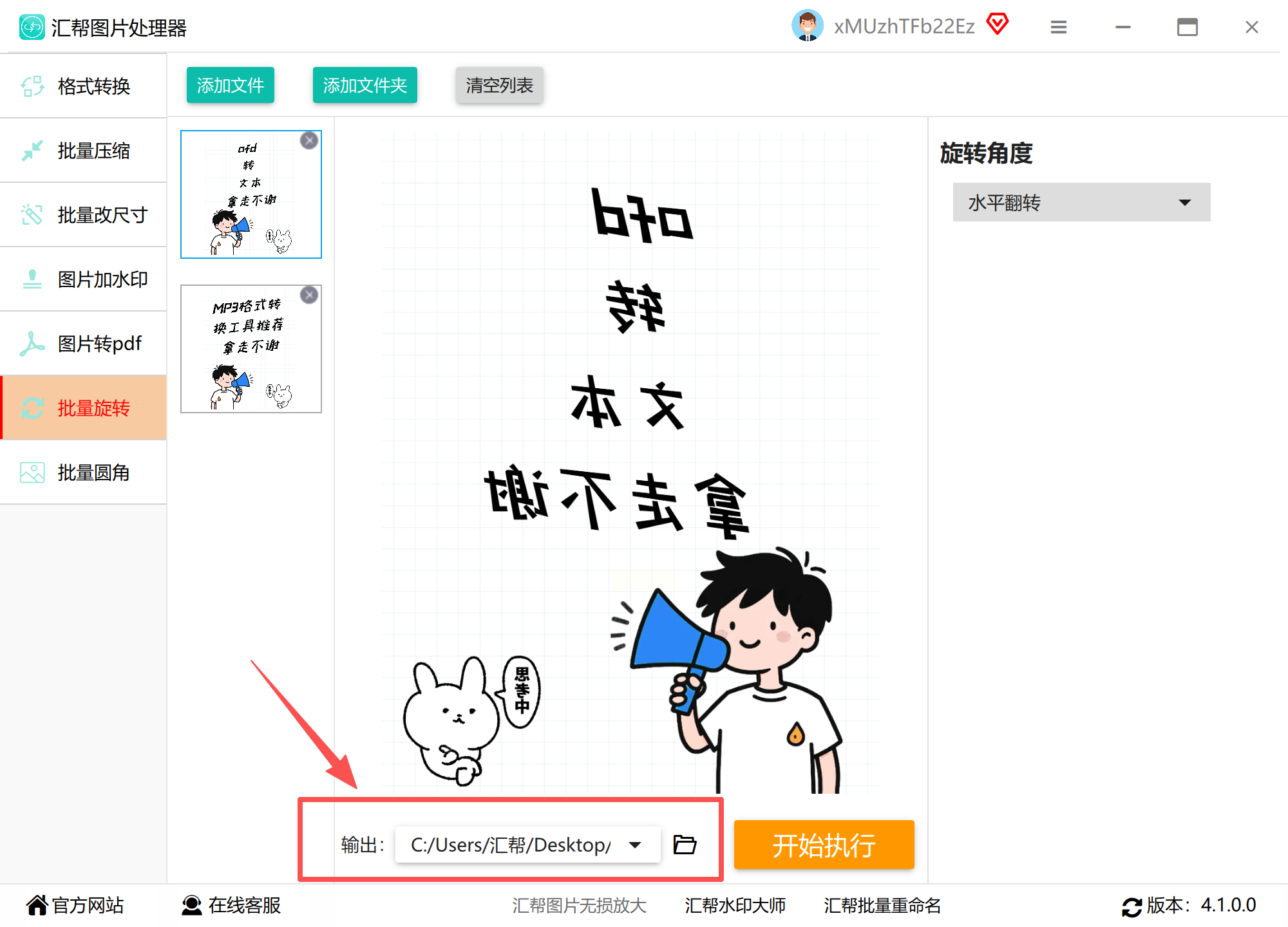
步骤四:确认所有设置无误后,点击“开始执行”或“处理”按钮。软件将自动运行,并在进度条中显示当前状态。批量处理通常只需几秒到几分钟,具体时间取决于图片数量和大小。
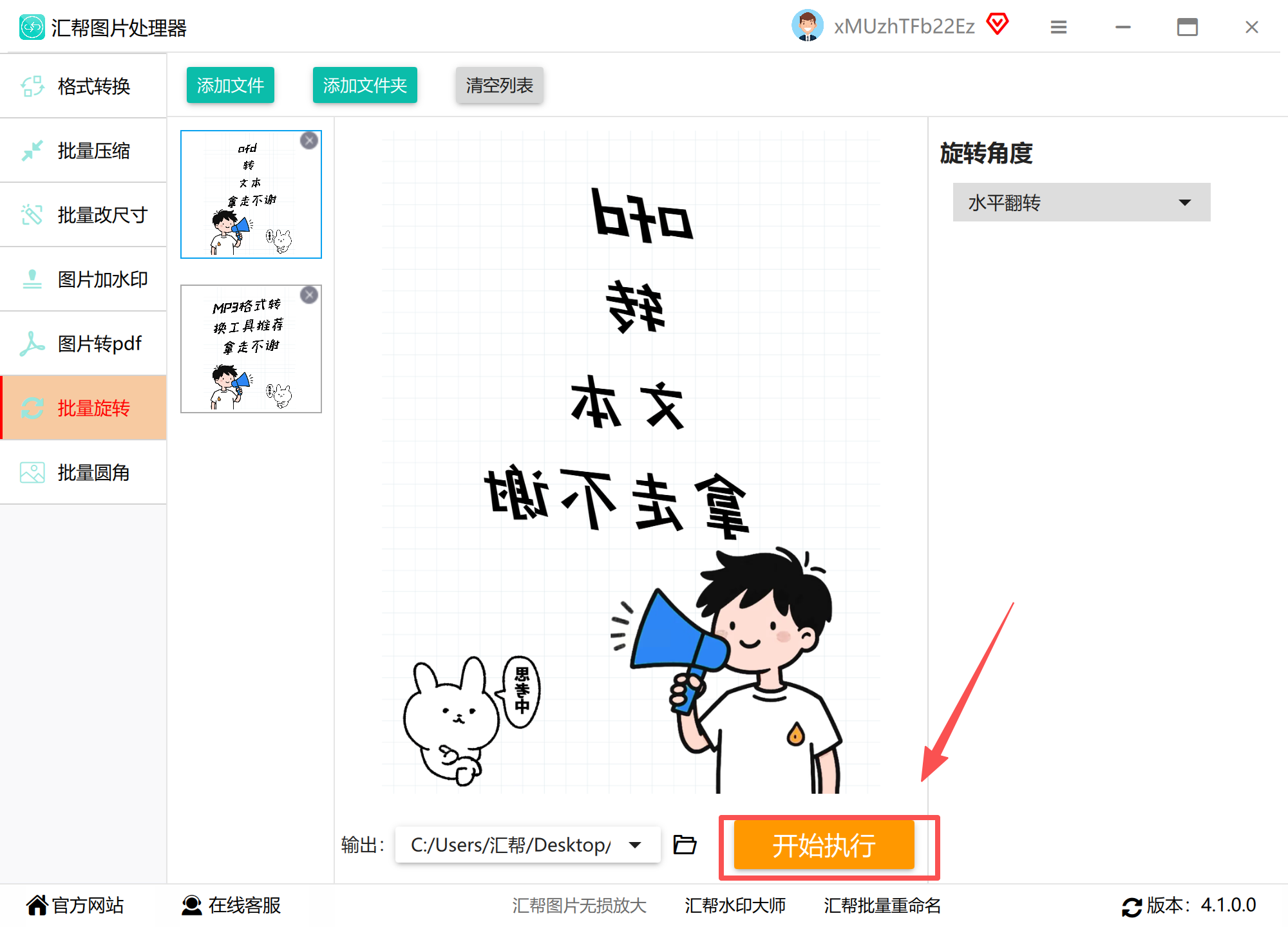
步骤五:完成后,软件会提示处理成功。直接前往您设置的存放位置,查看生成的文件。建议预览一张图片,确保水平旋转效果符合预期。
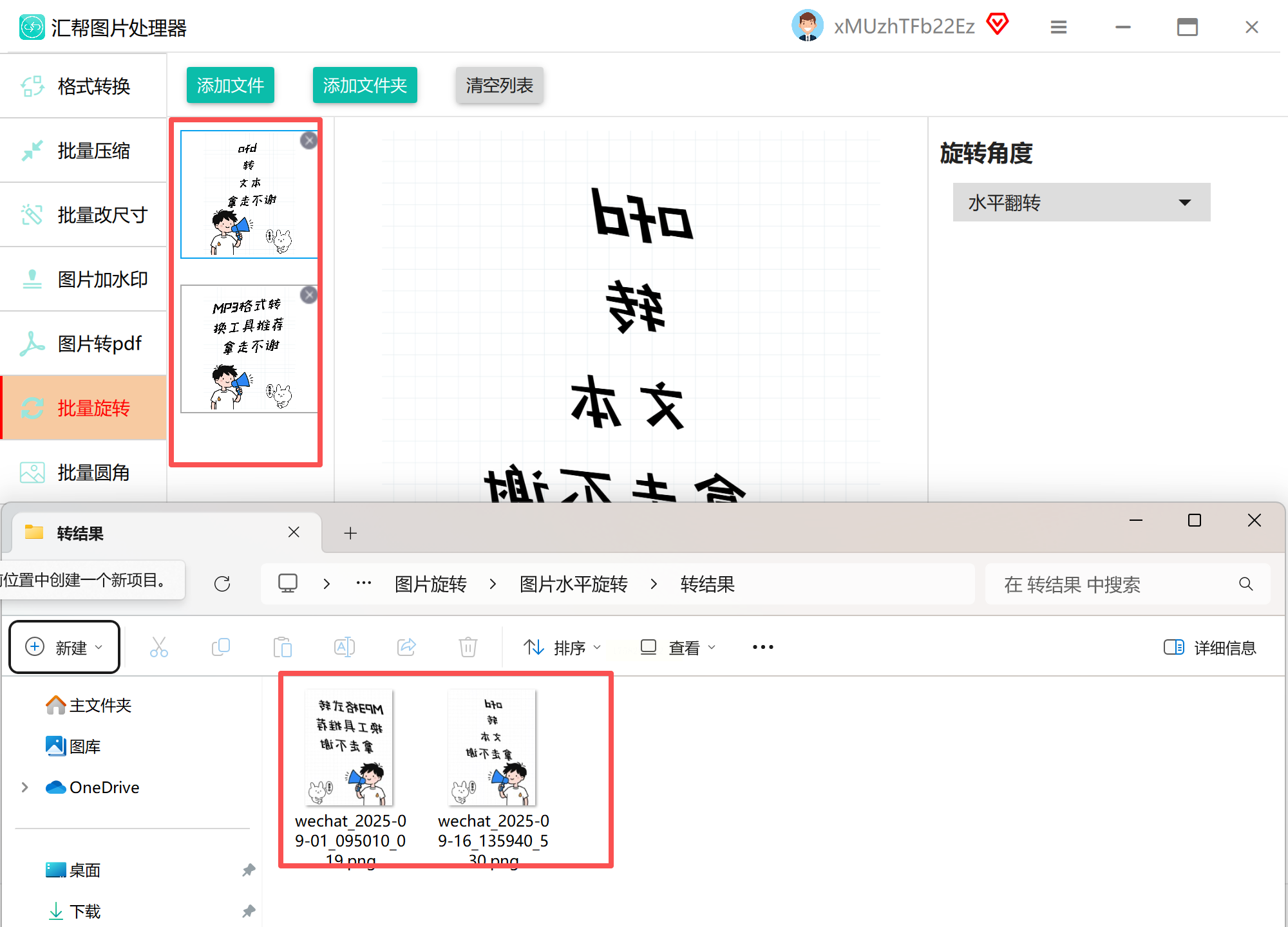
GIMP是一款强大的开源图像编辑工具,适合喜欢自定义和高级功能的用户。它完全免费,支持多种操作系统,包括Windows、macOS和Linux。水平旋转在GIMP中可以通过两种方式实现,以下是操作指南:
打开GIMP软件后,首先点击顶部菜单栏中的“文件”选项,导入需要处理的图片。然后,导航至“图像”菜单,在下拉列表中选择“变换”子菜单,最后点击“水平翻转”。系统会立即应用变化,图片将完成水平旋转。
Alternatively,您可以使用工具栏中的“翻转工具”。该工具图标通常显示为双向箭头,点击后直接在图片上单击,即可自动触发水平翻转。这种方法更直观,适合快速操作。
完成后,别忘了保存文件。点击“文件”菜单,选择“导出为”选项,选择合适的格式(如JPEG或PNG),并指定保存路径。GIMP虽然功能丰富,但界面可能对新手稍显复杂,建议先熟悉基本操作。

对于移动端用户,iPhone的自带照片应用提供了便捷的水平旋转功能,无需下载额外软件。这非常适合日常快速调整,如在社交媒体上分享图片前进行修正。
打开iPhone的“照片”应用,找到需要编辑的图片,点击右上角的“编辑”按钮进入编辑模式。在底部工具栏中,选择“裁剪”图标(它通常伴随旋转选项)。接着,点击左下角的翻转按钮(图标为水平镜像符号),图片将立即水平旋转。
确认效果后,点击“完成”按钮保存更改。系统会自动覆盖原图或创建副本,具体取决于您的设置。这种方法简单易用,但仅限于单个图片处理,不适合批量操作。
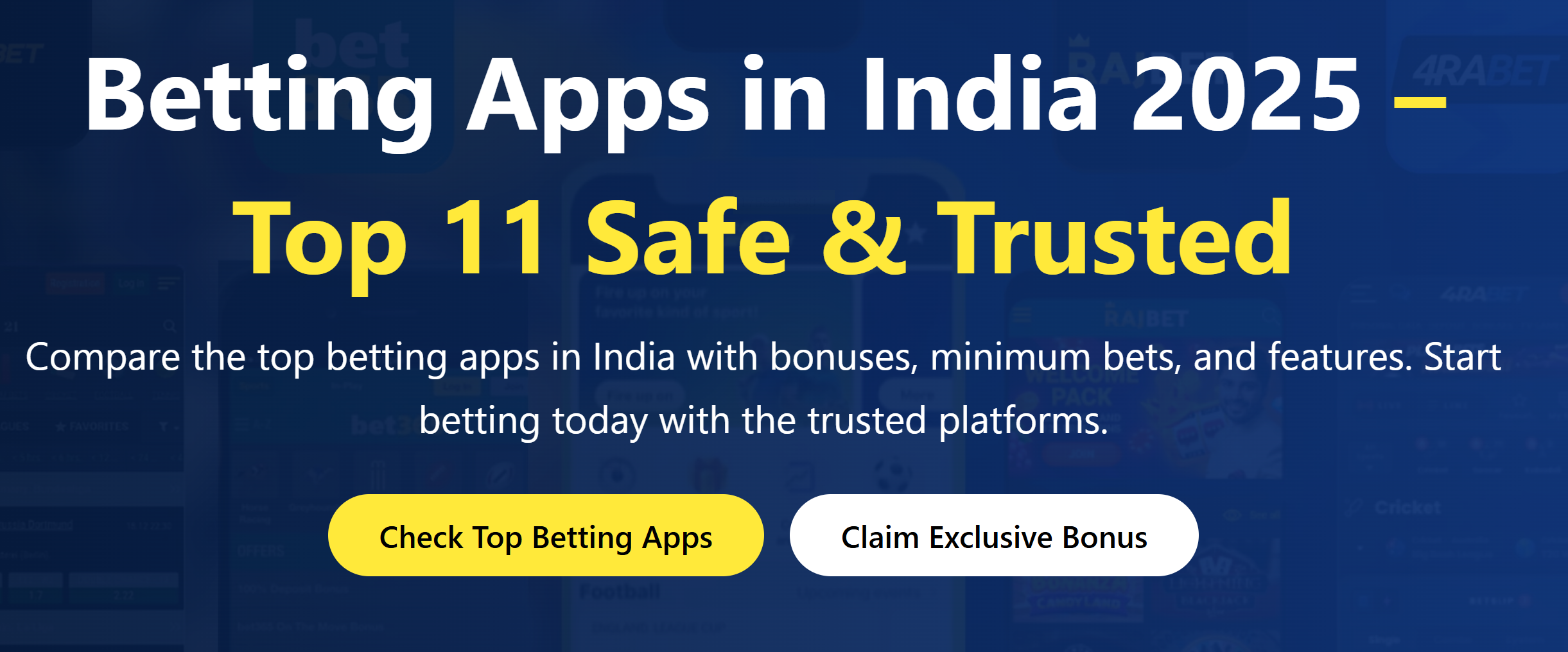
Fotor是一款流行的在线图片编辑器,无需安装软件,通过浏览器即可访问。它适合临时需要或设备资源有限的用户,提供基本的旋转和翻转功能。
首先,访问Fotor的官方网站,点击“打开图片”按钮上传您的文件。支持从本地设备或云存储中导入。上传后,在左侧编辑菜单中,找到“旋转 & 翻转”选项,点击进入后选择“水平翻转”功能。
处理完成后,点击页面上的“下载”按钮,将图片保存到您的设备。Fotor还提供额外功能如滤镜和文本添加,但免费版可能有大小或水印限制。在线工具的优势在于便捷性,但需注意网络稳定性和隐私安全。
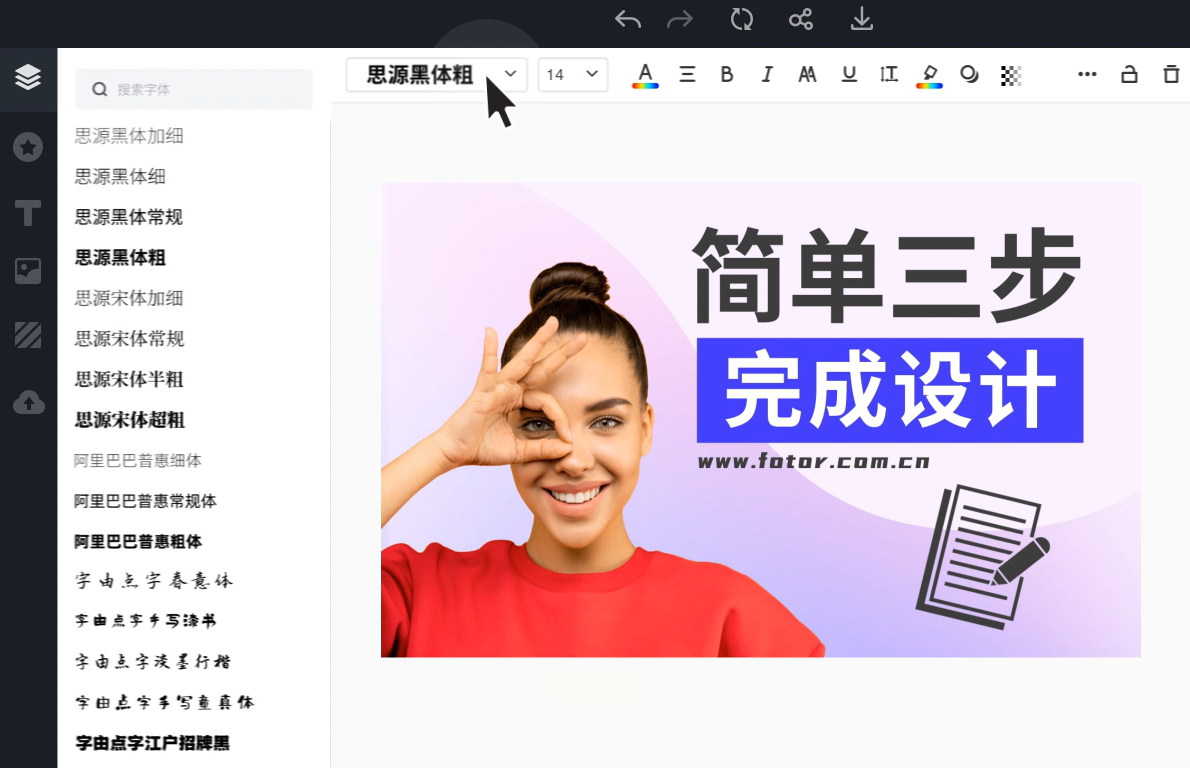
无论哪种方式,掌握这些技巧都能让您在数字生活中更加得心应手。记住,合适的工具不仅能节省时间,还能激发创造力,让每一张图片讲述更动人的故事。如果您有更多疑问或想探索其他功能,不妨尝试这些软件,亲身感受其魅力。
如果想要深入了解我们的产品,请到 汇帮科技官网 中了解更多产品信息!
没有找到您需要的答案?
不着急,我们有专业的在线客服为您解答!

请扫描客服二维码